Administrar puertas de enlace de datos de red virtual
Después de que haya creado una puerta de enlace de datos de red virtual (VNet), estará disponible en la pestaña Datos (vista previa)>Puertas de enlace de datos de red virtual en el Centro de administración de Power Platform para que lo administre. Asegúrese también de seleccionar la región de origen predeterminada del inquilino en el menú desplegable de la región para ver y administrar todas sus puertas de enlace de datos de VNet. Debe seleccionar la región de origen del inquilino porque los metadatos (nombre, detalles, orígenes de datos, credenciales cifradas, etc.) de todas sus puertas de enlace de datos de VNet se almacenan en la región predeterminada del inquilino.
Nota:
La pestaña Puertas de enlace de datos de red virtual no será visible cuando el conmutador Administración de inquilinos esté activado.
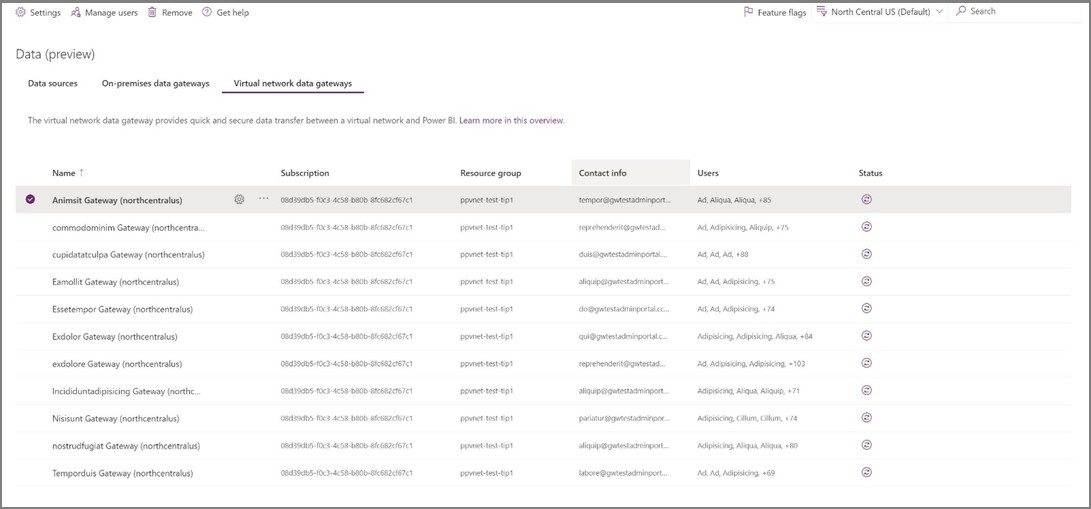
Administración del acceso a la creación de puertas de enlace de datos de red virtual (configuración del instalador de puerta de enlace)
El acceso a la creación de una puerta de enlace de datos de red virtual solo se puede limitar a las personas seleccionadas. Para ello, debe ser un administrador global de Microsoft Entra ID (que incluye administradores globales) o un Administrador del servicio Power BI. El uso de administradores globales no se recomienda en la mayoría de los casos, en los que el rol de administrador del servicio Power BI sea suficiente para conceder el acceso necesario. Use la opción Administrar instaladores de puerta de enlace para administrar quién puede crear una puerta de enlace de datos de red virtual en su empresa. Esta operación no está disponible para los administradores de puerta de enlace. Vaya a la documentación de administración de instaladores de puerta de enlace para más información.
Gestión de administradores y usuarios
Puede gestionar administradores para esta puerta de enlace de datos de VNet como lo hace para las puertas de enlace de datos locales en Administrar conexiones y puertas de enlace en el centro de administración de Fabric y Power BI/Power Platform. Para agregar o quitar administradores, seleccione una puerta de enlace y luego seleccione Administrar usuarios.
También puede compartir la puerta de enlace con otros usuarios de la organización, lo que les permite ver y usar esta puerta de enlace de datos de VNet sin necesidad de crear una nueva. Puede elegir el rol Creador de conexiones o Creador de conexiones con capacidad para volver a compartir.
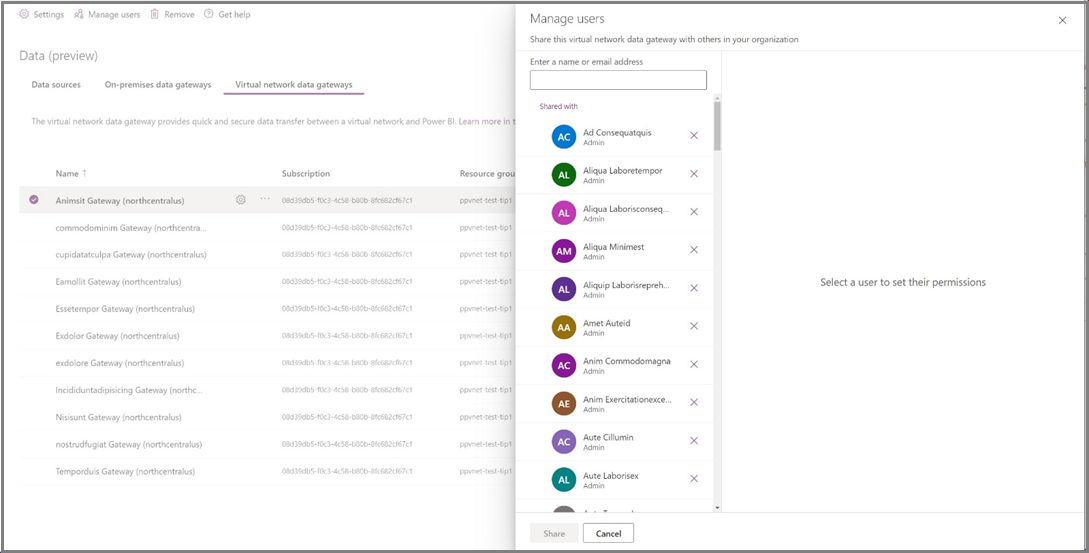
Administración de la capacidad de facturación
La capacidad vinculada a la puerta de enlace de datos de red virtual incurre en el consumo. Puede ver y editar esta capacidad en la configuración de la puerta de enlace. Las capacidades de Fabric y Power BI son válidas. Se admiten SKU F, P y SKU A por encima de A4.
Nota:
Los usuarios existentes en versión preliminar deben asignar una capacidad a cada una de sus puertas de enlace existentes para realizar modificaciones en su configuración o crear nuevas puertas de enlace después del 1 de febrero de 2024.
Administrar la configuración
Puede ver las propiedades de una puerta de enlace de datos de VNet seleccionada en el centro de administración de Power Platform seleccionando Configuración.
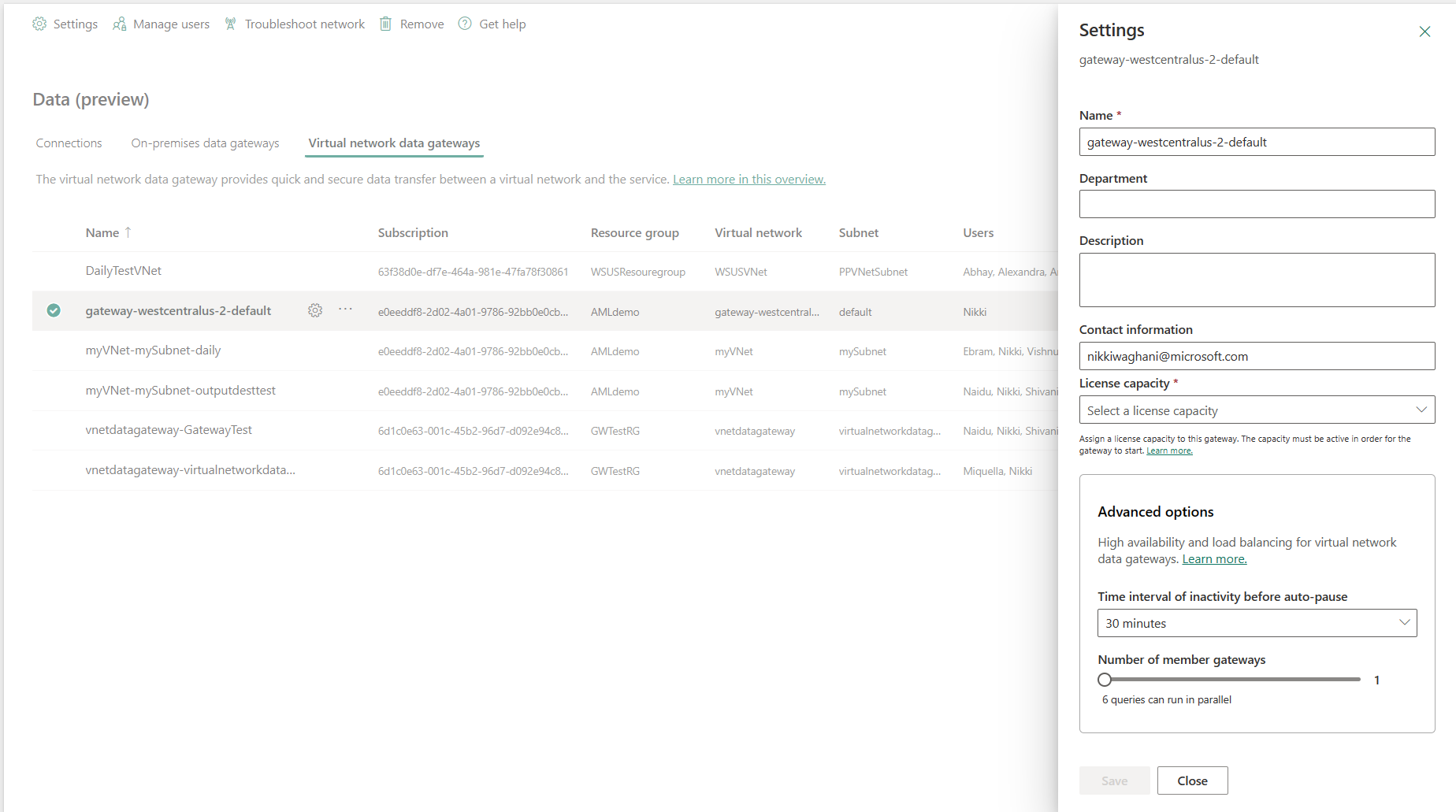
Tiempo de apagado automático
Esta configuración le permite apagar una puerta de enlace de datos de red virtual que se ha estado activando durante el período de tiempo designado. La identificación se inicia después de que la última consulta haya terminado de ejecutarse. Entre las opciones de intervalo de espera se incluyen: 30 minutos, 1 hora, 1 hora y 30 minutos, 2 horas, 2 horas y 30 minutos, 4 horas, 6 horas, 8 horas, 12 horas y 24 horas.
Quitar puertas de enlace de datos de VNet
Puede eliminar o eliminar puertas de enlace de datos de VNet seleccionando la puerta de enlace y seleccionando Quitar.
Nota:
Cuando quita la última puerta de enlace asociada a una puerta de enlace / subred, pueden pasar entre 48 y 72 horas antes de que pueda eliminar la subred o la VNet.
Importante
Para poder quitar o eliminar una puerta de enlace de datos de red virtual, debe:
- Ser un administrador de puerta de enlace de la puerta de enlace de datos de red virtual que desea quitar
- Tener permiso Microsoft.Network/virtualNetworks/subnets/join/action en la red virtual
- Registrar el proveedor Microsoft.PowerPlatform como proveedor de recursos
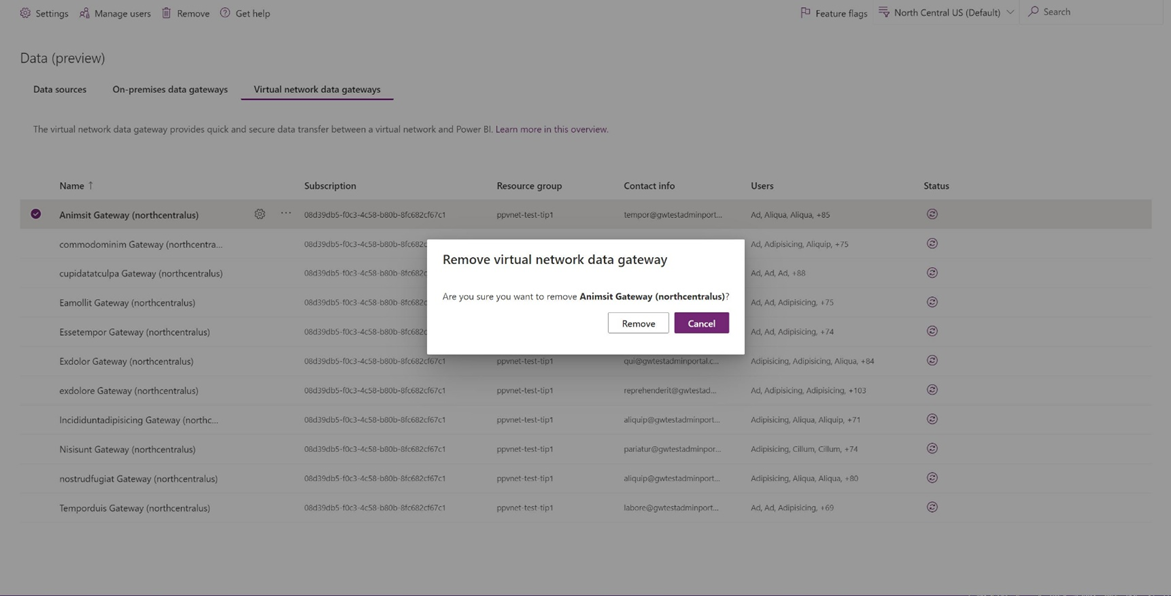
Contenido relacionado
Para obtener instrucciones detalladas sobre cómo administrar la capacidad en Fabric y Power BI, consulte Administración de la capacidad de Fabric.